Поворот страниц в формате PDF может потребоваться в разных ситуациях. Независимо от того, хотите ли вы распечатать файл или изменить порядок страниц в соответствии со своими потребностями, важно знать, как эффективно изменить порядок страниц в PDF.
Многие пользователи не знакомы с функциями изменения порядка страниц на обратный в файле PDF. В статье представлено полное руководство для простого и быстрого редактирования страниц PDF.
В этой статье
Метод 1 .Обратный порядок страниц PDF с помощью Wondershare PDFelement
PDFelement мощный инструмент для работы с PDF-файлами, предназначенный для плавного изменения организации PDF-файлов. Программа позволяет вам организовывать PDF-файлы несколькими простыми способами в соответствии с вашими потребностями. PDFelement подходит для всех типов и размеров PDF-файлов и может использоваться всеми.
С помощью программы вы можете без особых усилий изменять порядок, кадрировать, разбивать, вставлять и извлекать PDF-страницы. Вы всегда можете изменить организацию PDF-страниц в соответствии с вашим предпочтениями.

![]() Работает на основе ИИ
Работает на основе ИИ
Как изменить порядок страниц с помощью Wondershare PDFelement
Инструкции ниже помогут изменить порядок страниц PDF с помощью Wondershare PDFelement.
Шаг 1. Сначала запустите PDFelement на своем компьютере и загрузите PDF-файл, страницы которого вы хотите перевернуть. После загрузки нажмите на значок "Печать" в правом верхнем углу страницы, чтобы открыть окно печати.
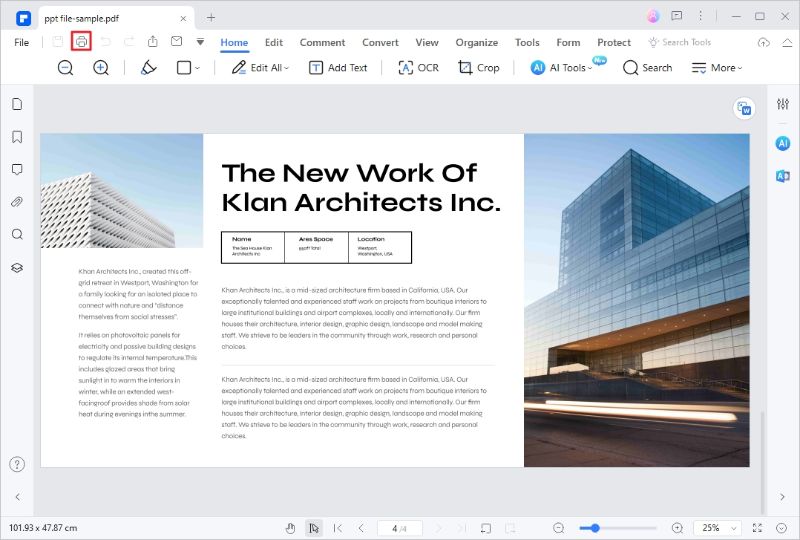
Шаг 2. В следующем окне печати щелкните на стрелку раскрывающегося списка "Принтер" и выберите "Wondershare PDFelement". Перейдите в раздел "Настройки печати" и отметьте опцию "Переворачивать страницы".

![]() Работает на основе ИИ
Работает на основе ИИ
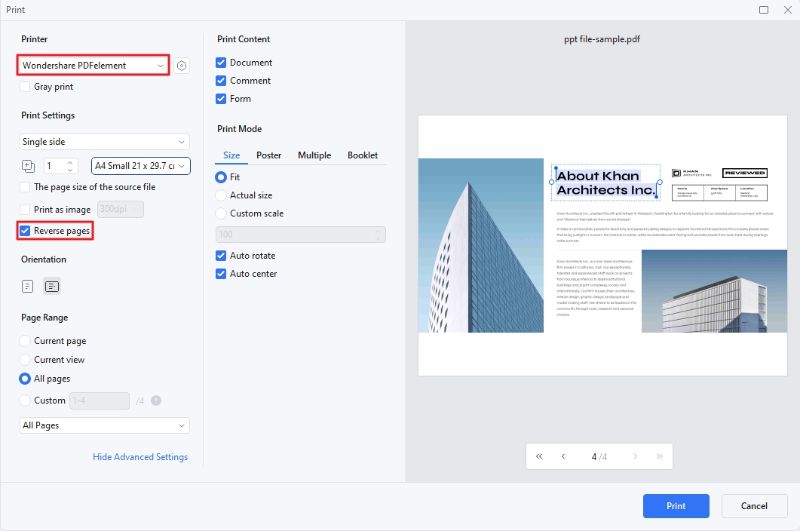
Шаг 3. После выбора нажмите кнопку "Печать" для подтверждения. PDFelement автоматически откроет ваш новый документ с измененным порядком страниц. Вы можете нажать на значок "Сохранить", чтобы сохранить новый PDF-файл в подходящей папке.
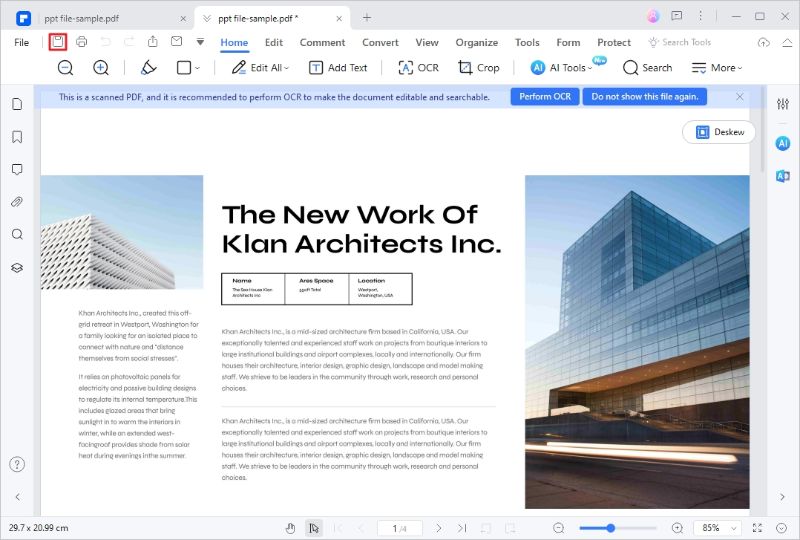
После печати новый PDF-файл будет автоматически открыт с измененным порядком страниц. Сохраните новый PDF-файл на локальном диске.
Метод 2. Инструкции по установке обратного порядка страниц в PDF на Mac
PDFelement доступен не только для Windows. Программа поддерживает мощную, быструю и интуитивно понятную версию на Mac для работы с PDF-файлами. Как и версия для Windows, PDFelement для Mac предоставляет несколько способов организации PDF-страниц и простого удовлетворения потребностей пользователя.
Пользователь может изменять порядок страниц, вставлять, извлекать, редактировать, комментировать и подписывать PDF-файлы в пакетном режиме.
Как выбрать обратный порядок PDF-страницы на Mac
Следующие инструкции продемонстрируют, как выбрать обратный порядок страниц в формате PDF на Mac с помощью PDFelement.
Шаг 1. Для начала запустите PDFelement на вашем Mac, затем перейдите в "Файл"> "Печать".

![]() Работает на основе ИИ
Работает на основе ИИ
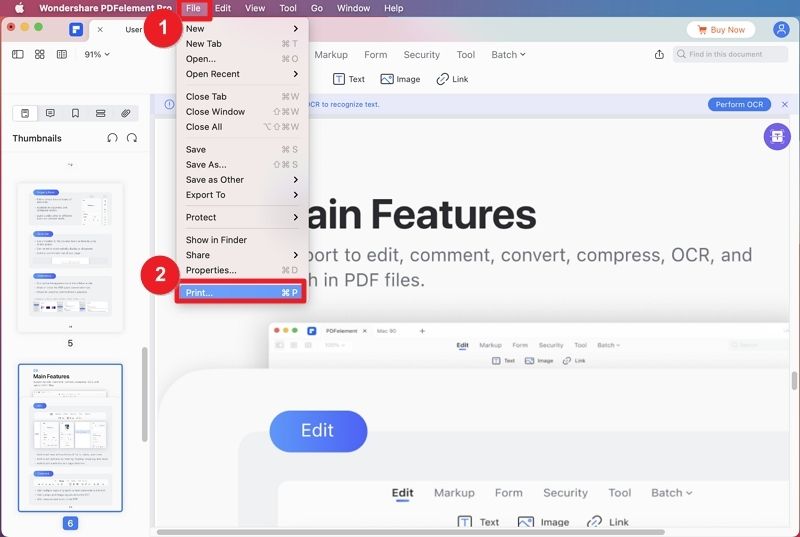
Шаг 2. В следующем всплывающем окне нажмите на опцию "Показать подробности". Нажмите на раскрывающийся значок "Макет" и выберите опцию "Обработка бумаги".
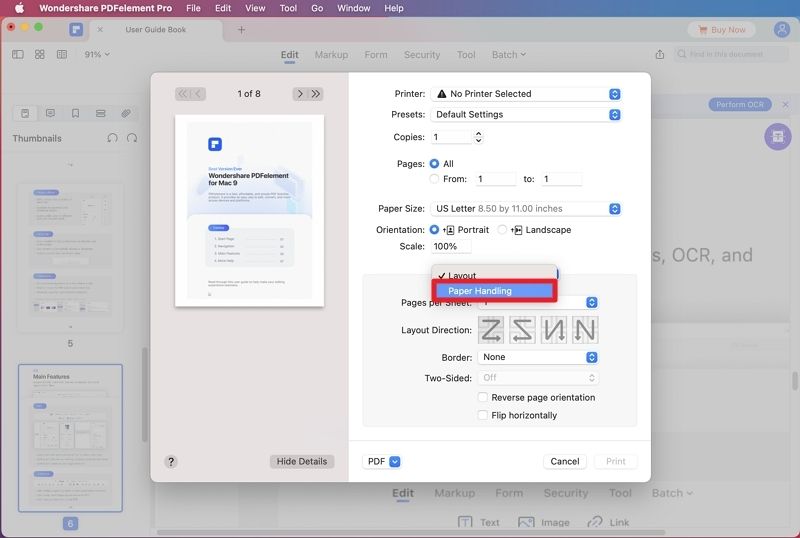
Шаг 3. Перейдите в раздел "Страницы для печати" и выберите опцию "Обратный порядок" или "Реверс".

![]() Работает на основе ИИ
Работает на основе ИИ
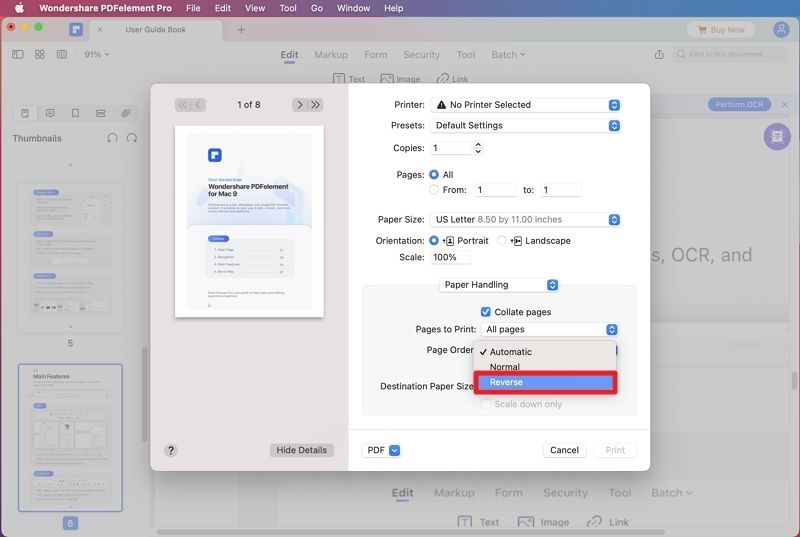
Шаг 4. После окончания редактирования нажмите на стрелку раскрывающегося списка "PDF" и выберите опцию "Сохранить как PDF".
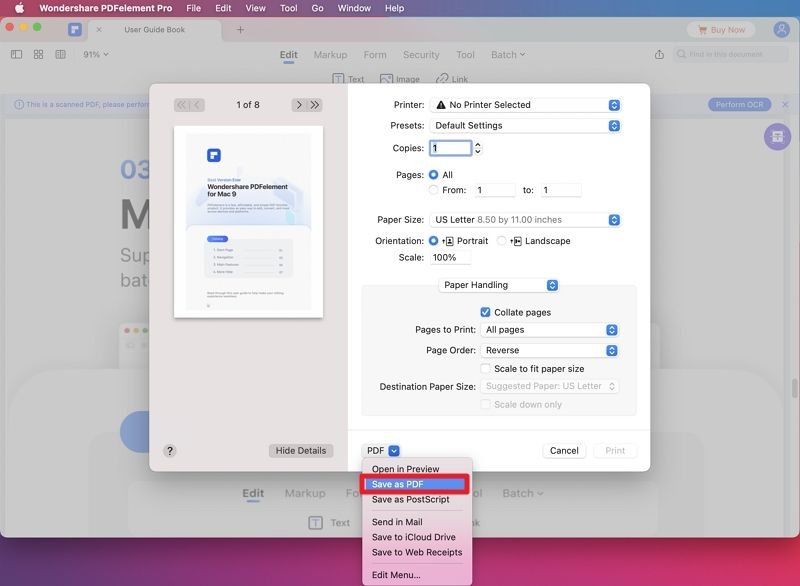
Выберите желаемый путь сохранения во всплывающем окне.
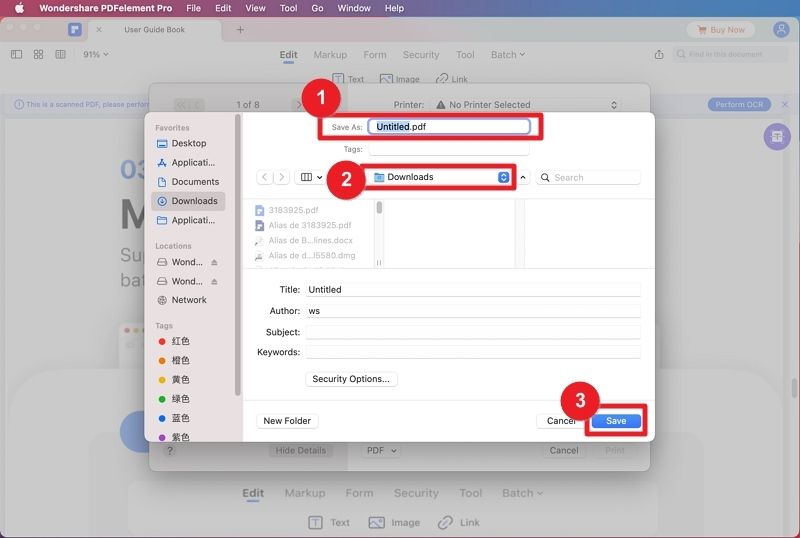
Метод 3. Adobe Acrobat для изменения порядка страниц
Adobe Acrobat - один из самых популярных и эффективных инструментов для работы с PDF-файлами, оснащенный множеством функций. Пользователи могут выполнять различные задачи в формате PDF, включая обратный порядок страниц PDF.
Программа позволяет настроить способ печати нужных страниц в обратном порядке. Преимущество данной программы - возможность обработки объемных PDF. Единственный недостаток инструмента - высокая цена подписки. Однако при возможности Adobe Acrobat действительно стоит приобрести.
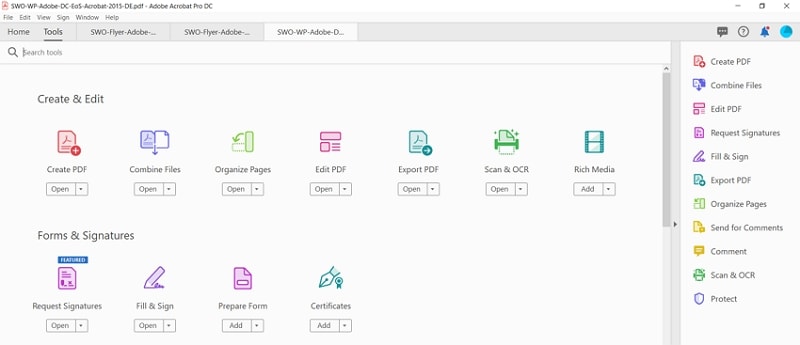
Как установить обратный порядок страниц с помощью Adobe Acrobat
В следующей инструкции показано, как изменить порядок страниц PDF в обратном порядке с помощью Adobe Acrobat.
Шаг 1. Откройте целевой PDF-файл с помощью Adobe Acrobat на вашем компьютере. После открытия перейдите в раздел "Файл" и выберите опцию "Печать".
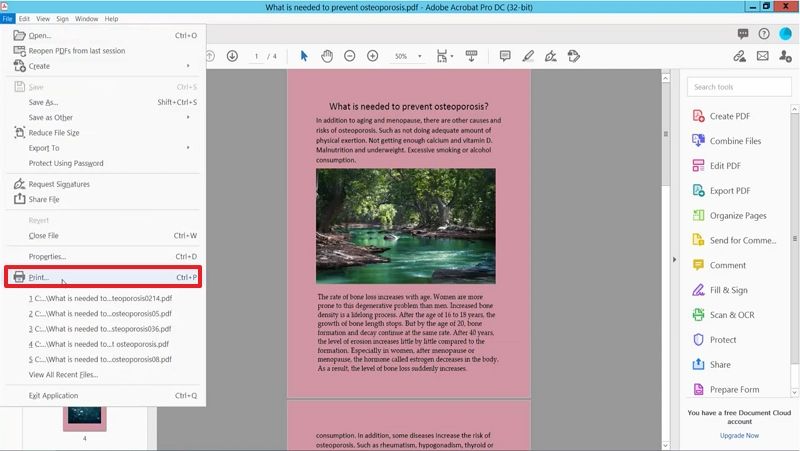
Шаг 2. В окне "Печать" щелкните на стрелку раскрывающегося списка "Принтер" и выберите "Adobe PDF". В разделе "Страницы для печати" установите флажок "Обратный порядок страниц".
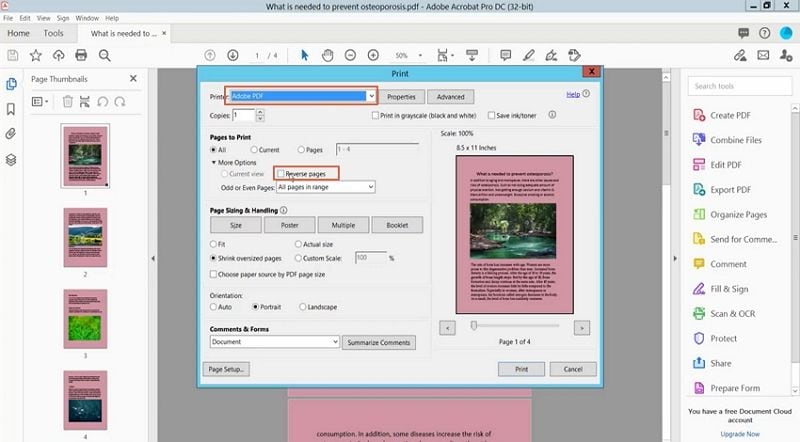
Шаг 3. Выберите другие настройки по настройку и нажмите "Печать", чтобы открыть окно вывода. Выберите путь сохранения и нажмите "Сохранить", чтобы сохранить ваш PDF-файл с обратным порядком.
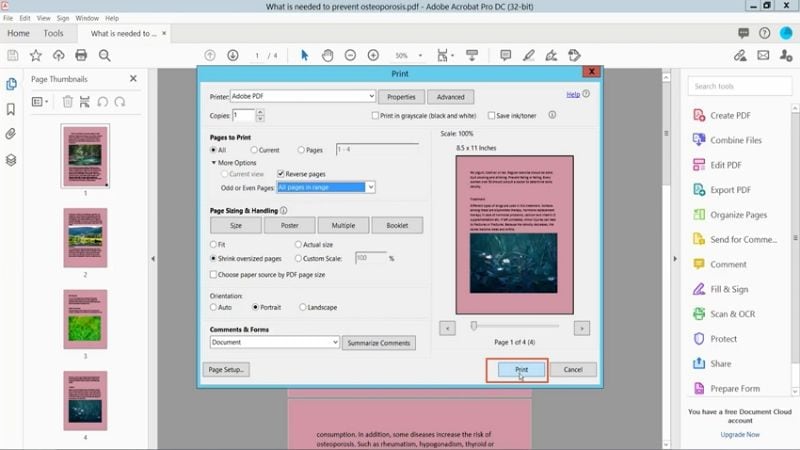
Метод 4. Как изменить порядок страниц в PDF онлайн
ПК-инструменты, несомненно, выделяются при обработке PDF-задач и выбора обратного порядка PDF. Однако онлайн-инструменты также предлагают альтернативный вариант работы, и многие люди ценят универсальную форму площадок. Существует множество онлайн-инструментов для изменения порядка страниц в PDF, однако найти наиболее подходящие варианты - непросто.
i2PDF - один из онлайн-инструментов с высокой оценкой для плавного изменения порядка страниц в PDF. Простая программа поддерживает простой метод перетаскивания нужных PDF-файлов. i2PDF позволяет пользователям выбрать обратный порядок страниц. Программа автоматически удаляет файлы через 30 минут.
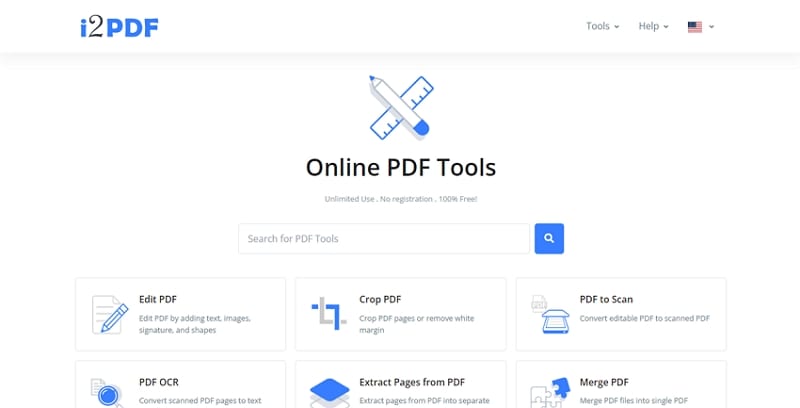
Как изменить порядок страниц в PDF Онлайн
Следующие шаги показывают, как изменить порядок страниц в PDF онлайн с помощью i2PDF.
Шаг 1. Используя подходящий браузер, перейдите в раздел i2PDF "Обратный порядок страниц". Нажмите на кнопку "Выбрать файлы" и следуйте инструкциям на экране, чтобы загрузить целевой файл. Кроме того, вы можете перетащить PDF-файл и поместить его в интерфейс программы.
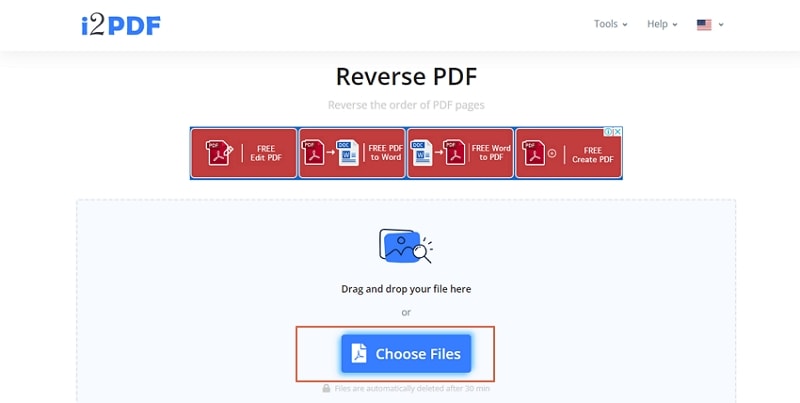
Шаг 2. После загрузки файлов нажмите на кнопку "Reverse PDF" и дождитесь загрузки программы.
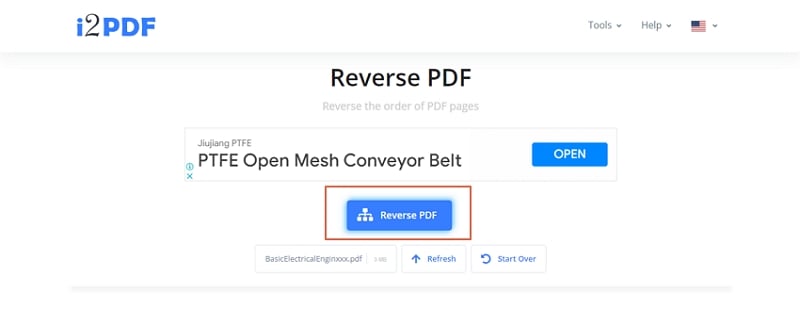
Шаг 3. На следующем экране перед вами должно появиться уведомление о том, что процесс завершен успешно. Просто нажмите кнопку "Загрузить", чтобы загрузить PDF-файл с обратным порядком страниц на свое устройство.
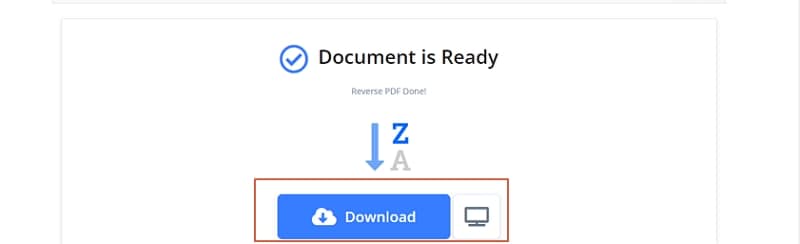
Заключение
В статье сохранены эффективные способами изменения порядка страниц в формате PDF. Выберите ПК или онлайн-вариант в зависимости от ваших потребностей. Однако у каждого варианта есть свои плюсы и минусы, важно выбрать наиболее подходящий вариант.
К счастью, PDFelement соответствует всем требованиям и становится лучшим выбором для любой задачи. Программа обладает всеми функциями и возможностями современного PDF-редактора. Скачайте Wondershare PDFelement сегодня и получите лучший инструмент для изменения порядка страниц в формате PDF.




